手把手教你雨林木风 WIN7 64 怎么用
分类:windows7教程 发布时间:2017-06-11 19:59:23
很多朋友问小编雨林木风 WIN7 64 怎么用,windows之家小编第一次听见还有人不知道雨林木风win764位系统如何安装的,简直是笑掉大牙!谁知道上网一查,发现果然有很多朋友不知道雨林木风win764位系统怎么安装,这还得了?接下来就让乐于助人的小编手把手教你雨林木风 WIN7 64 怎么用!
1、打开下载的win7系统64位纯净版系统镜像文件,右击选择“解压到YLMF_Win7_Ultimate_X64_2014047.iso”。如图1所示

手把手教你雨林木风 WIN7 64 怎么用图一
2、双击setup.exe,如图1所示

手把手教你雨林木风 WIN7 64 怎么用图二
3、选择“安装WIN7X64系统第一硬盘分区”。如图3所示

手把手教你雨林木风 WIN7 64 怎么用图三
4、点击“安装”,选择映像路径,选择C盘,最后按“确定”。如图4所示

手把手教你雨林木风 WIN7 64 怎么用图四
5、选择“是”,立即重启。如图5所示

手把手教你雨林木风 WIN7 64 怎么用图五
6、之后不需要自己再动手了,它会自动安装。以下是关键的截图 ,参考一下,如图6、图7、图8所示

手把手教你雨林木风 WIN7 64 怎么用图六

手把手教你雨林木风 WIN7 64 怎么用图七
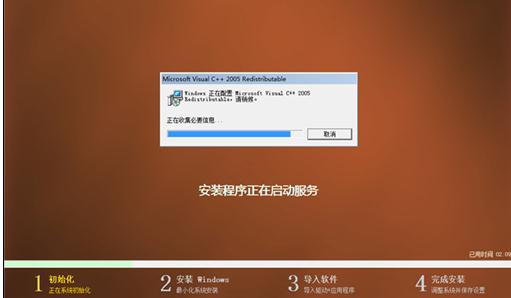
手把手教你雨林木风 WIN7 64 怎么用图八
7、重启后系统就安装好了,如图9所示

手把手教你雨林木风 WIN7 64 怎么用图九
小编已经手把手教你雨林木风 WIN7 64 怎么用了,大家如果还学不会雨林木风win764位系统的安装方法可就对不起小编辛辛苦苦整理这篇教程给大家了。另外大家如果觉得这篇教程有用的话,可以将它收藏起来分享给小伙伴们哦。推荐阅读:win7旗舰版系统下载。






 立即下载
立即下载







 魔法猪一健重装系统win10
魔法猪一健重装系统win10
 装机吧重装系统win10
装机吧重装系统win10
 系统之家一键重装
系统之家一键重装
 小白重装win10
小白重装win10
 杜特门窗管家 v1.2.31 官方版 - 专业的门窗管理工具,提升您的家居安全
杜特门窗管家 v1.2.31 官方版 - 专业的门窗管理工具,提升您的家居安全 免费下载DreamPlan(房屋设计软件) v6.80,打造梦想家园
免费下载DreamPlan(房屋设计软件) v6.80,打造梦想家园 全新升级!门窗天使 v2021官方版,保护您的家居安全
全新升级!门窗天使 v2021官方版,保护您的家居安全 创想3D家居设计 v2.0.0全新升级版,打造您的梦想家居
创想3D家居设计 v2.0.0全新升级版,打造您的梦想家居 全新升级!三维家3D云设计软件v2.2.0,打造您的梦想家园!
全新升级!三维家3D云设计软件v2.2.0,打造您的梦想家园! 全新升级!Sweet Home 3D官方版v7.0.2,打造梦想家园的室内装潢设计软件
全新升级!Sweet Home 3D官方版v7.0.2,打造梦想家园的室内装潢设计软件 优化后的标题
优化后的标题 最新版躺平设
最新版躺平设 每平每屋设计
每平每屋设计 [pCon planne
[pCon planne Ehome室内设
Ehome室内设 家居设计软件
家居设计软件 微信公众号
微信公众号

 抖音号
抖音号

 联系我们
联系我们
 常见问题
常见问题



